今天羽化飞翔给大家带来的资源名称是【 Windows8.1(直装版) 】,希望能够帮助到大家。更多软件资源,访问《互联网常用软件工具资源汇总贴》。
软件介绍
今天,我就向大家介绍下如何使用直装版的windows 8.1系统进行安装
Windows8.1(直装版) 软件下载地址
1、本系统可以直接安装,不需要制作U盘启动盘,适合能正常开机的电脑。
2、安装系统后C盘(包括桌面)数据会丢失,重要的东西请自行备份。
3、下面介绍如何安装Win8系统,Win8.1也可以使用同样步骤安装。
4、NT6 HDD安装环境只适用于当前系统为XP、Win7、Win8。
Windows8.1(直装版) 软件安装步骤及详细教程

1.下载系统工具,里面有360网卡版驱动大师、winrar 32/64位解压软件、激活工具、NT6 HDD硬盘直接安装工具

2.下载Win8系统原版镜像文件存到分区根目录下(例D盘也可以是其它盘),选择系统ISO文件,右键解压到当前文件夹
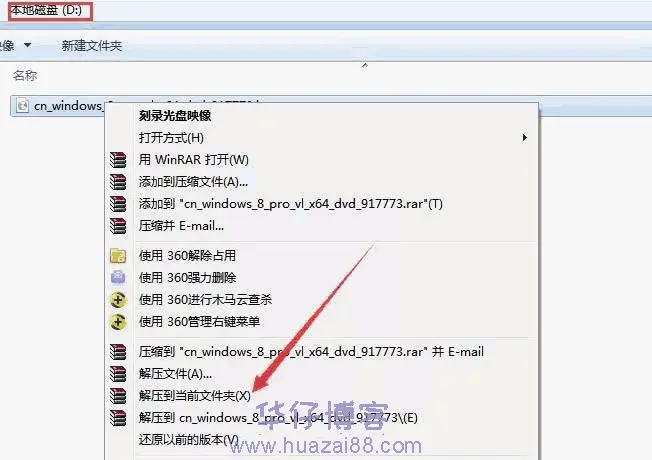
3.解压完毕后,将系统工具中nt6 hdd installer v3.1.4.exe文件复制到解压后的目录中,选择右键以管理员的方式运行
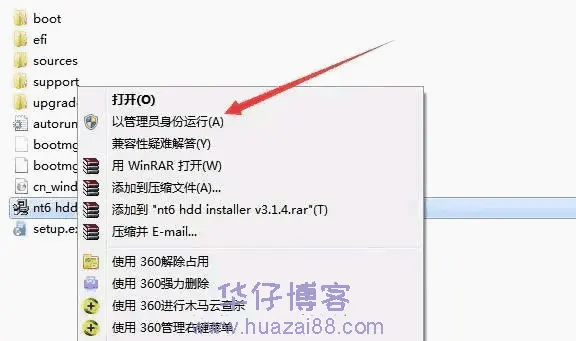
4.点击1安装
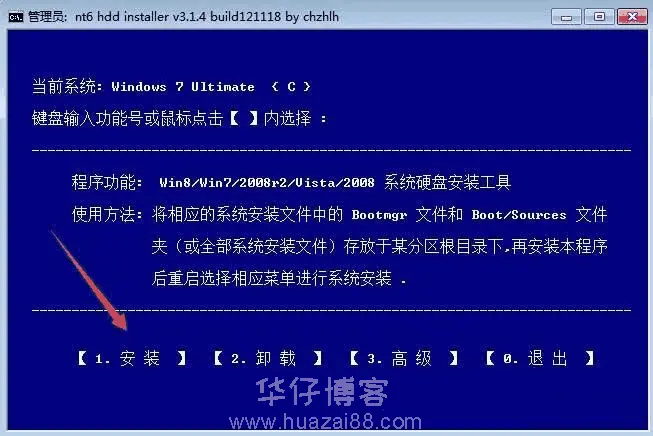
5.点击2重启
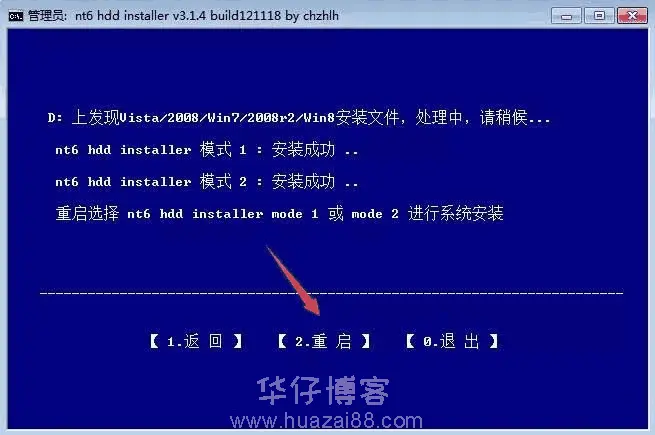
6.重启后出现以下画面,移动光标键,选择nt6 hdd installer mode 2 [启用 EMS]敲回车进行下一步
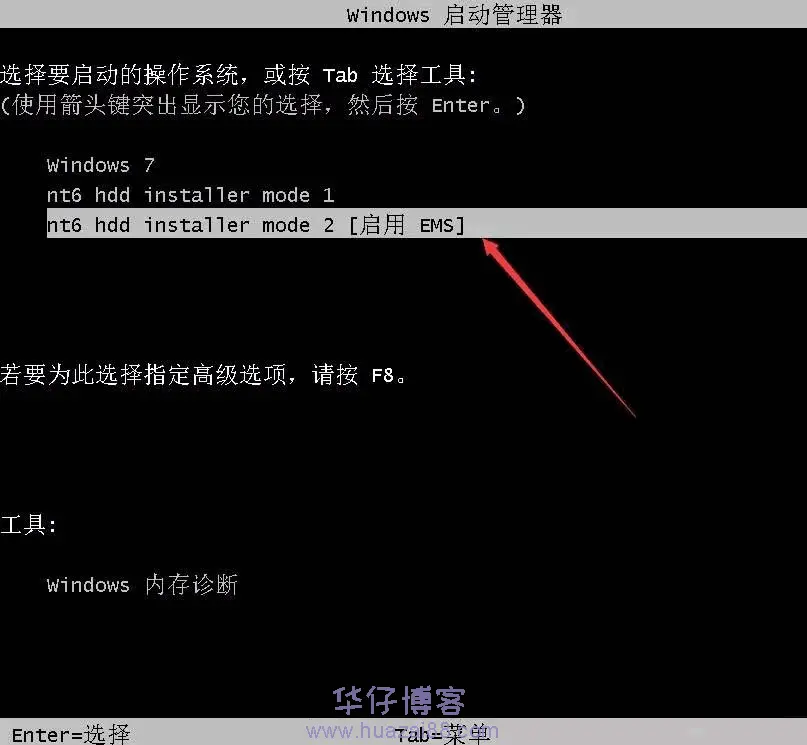
7.点击下一步
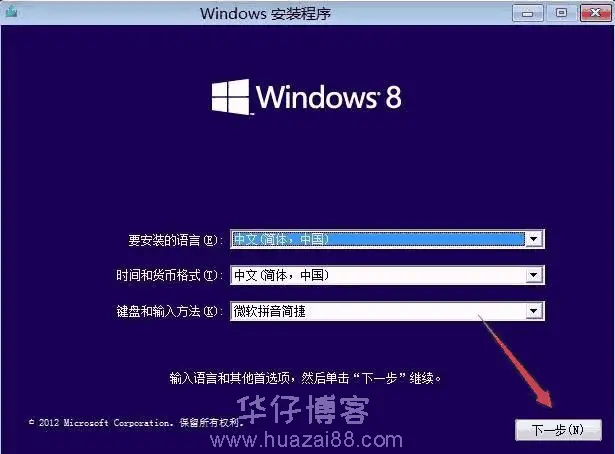
8.点击现在安装
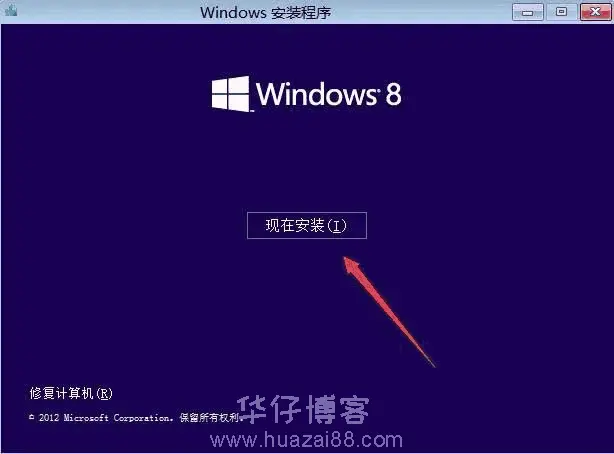
9.勾选我接受许可条款,点击下一步
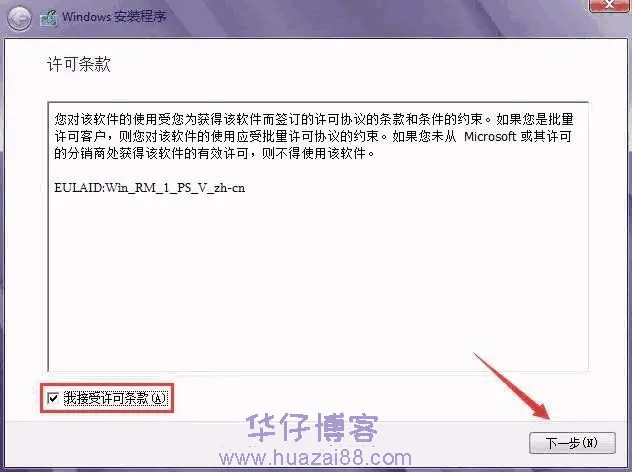
10.点击自定义
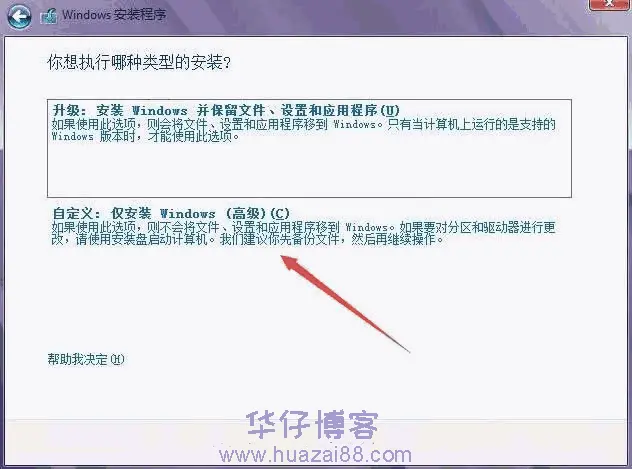
11.点击驱动器选项(高级)
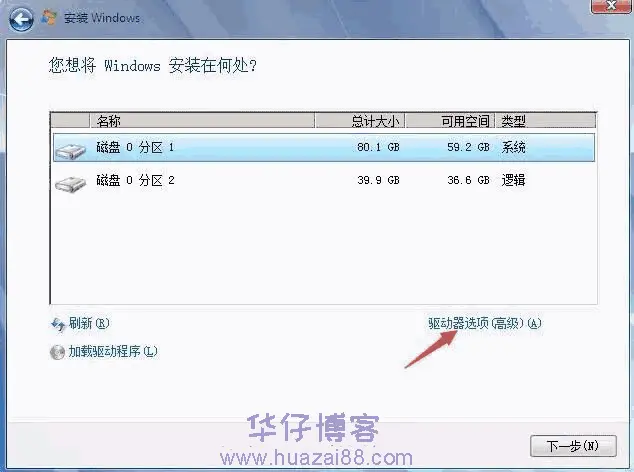
12.选择分区1点击格式化
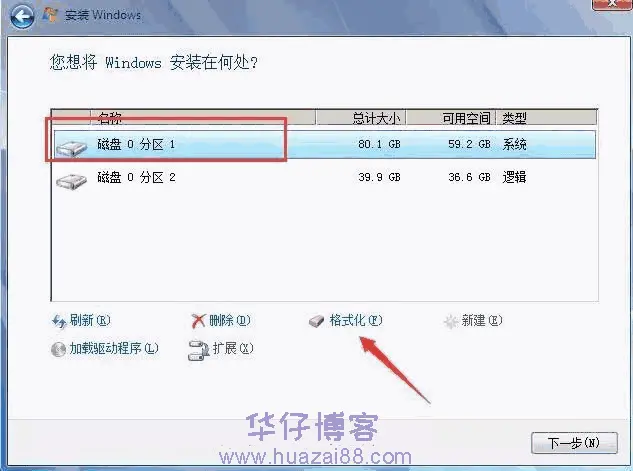
13.点击确定开始格式化,格式化完成选择分区1,点击下一步开始系统安装
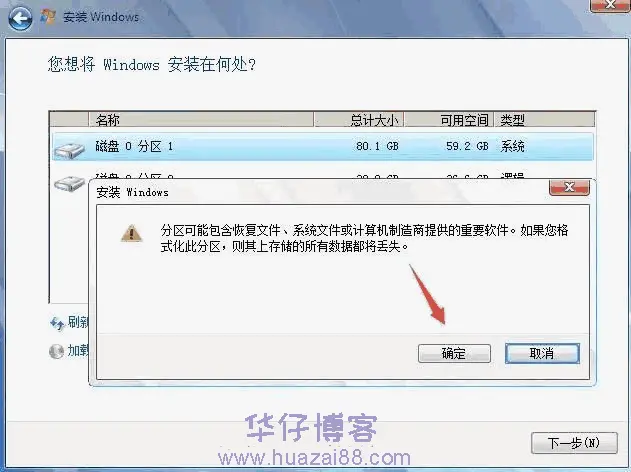
14.安装中……等待系统安装完成,自动进行下一步
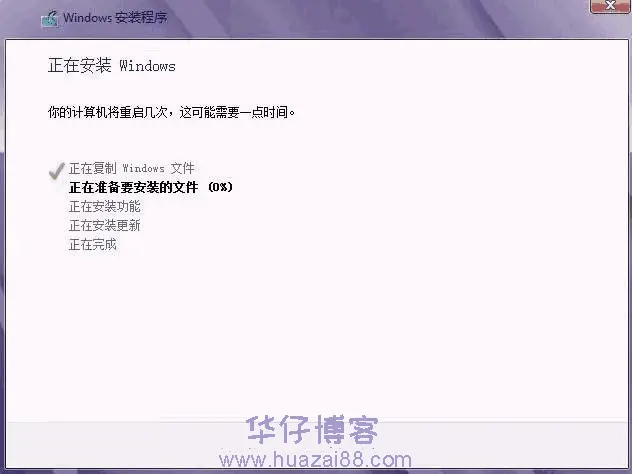
15.勾选“我接受……”点击接受
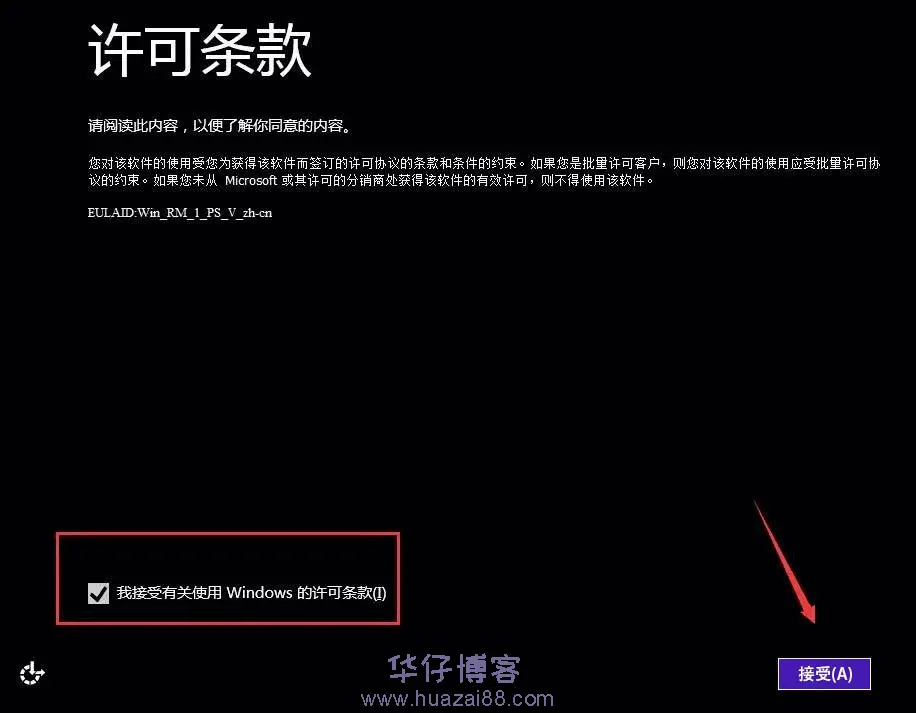
16.任意输入英文电脑名字,只要不含中文,点击下一步
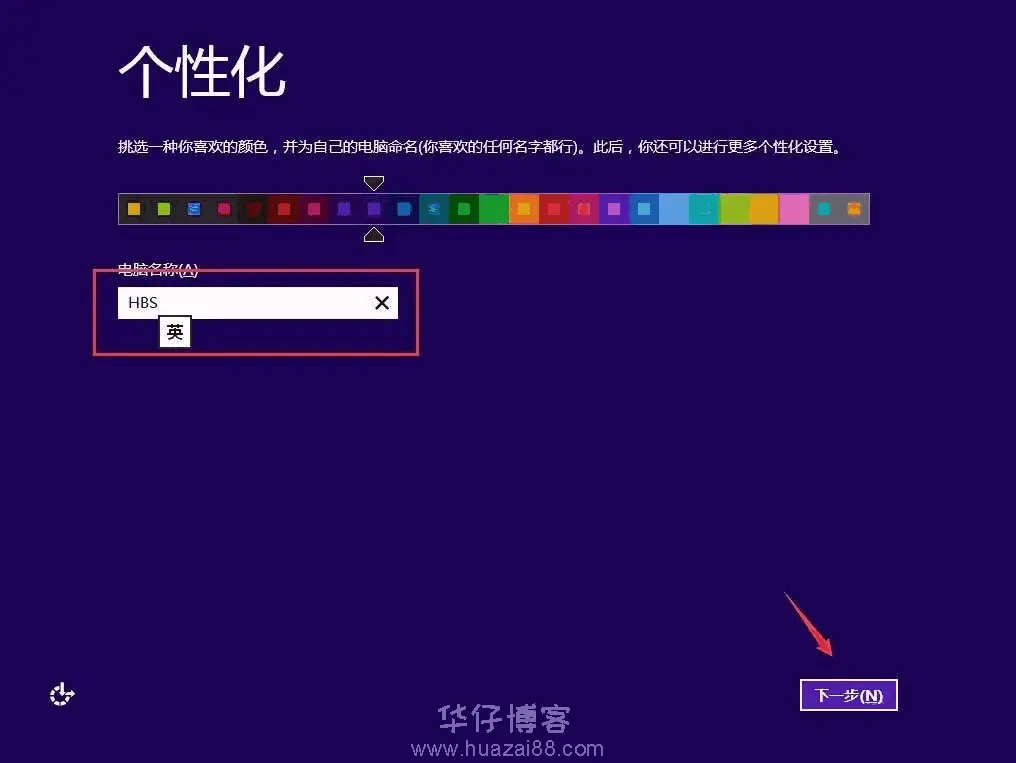
17.点击使用快速设置
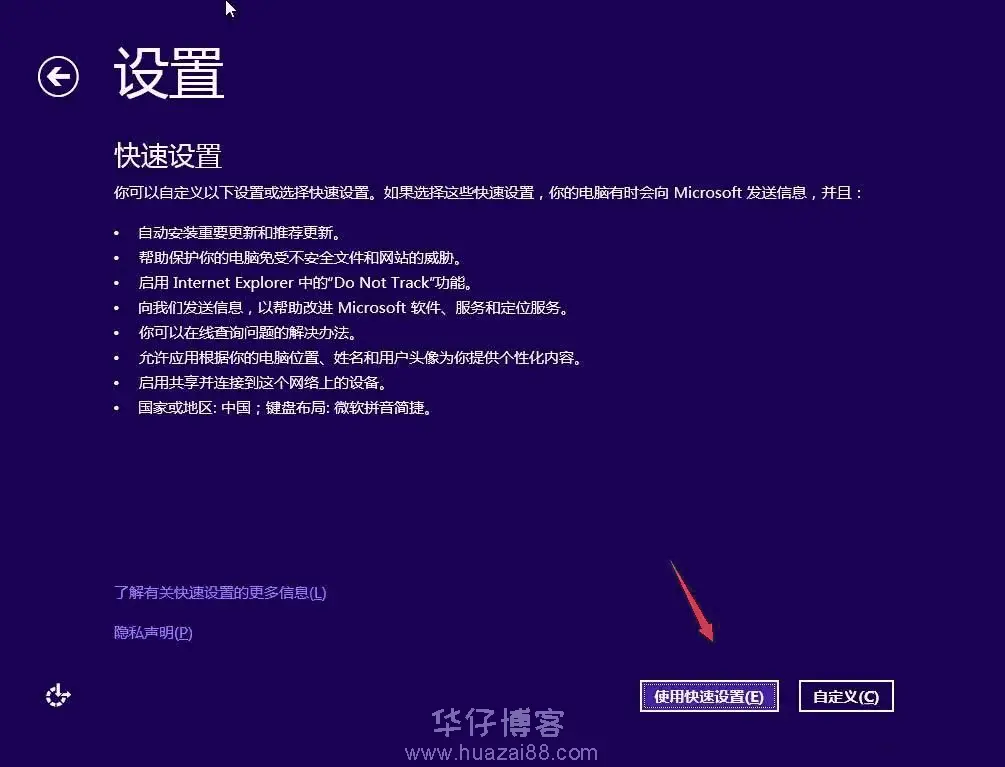
18.点击不使用Microsoft 帐户登陆
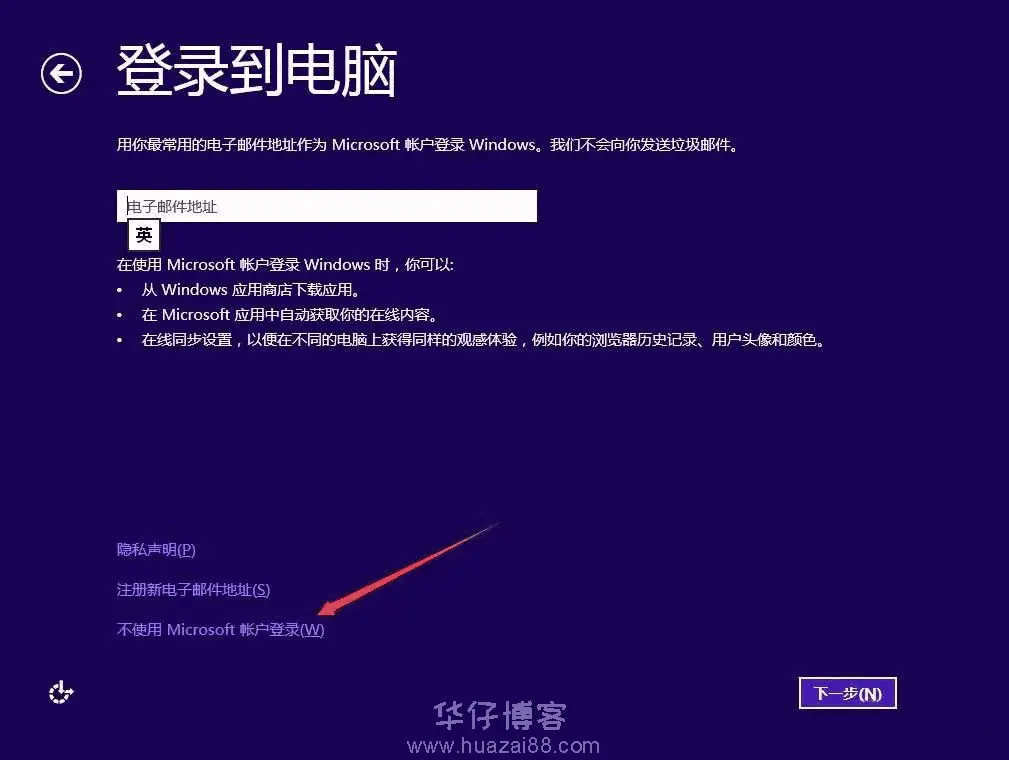
19.点击本地帐户
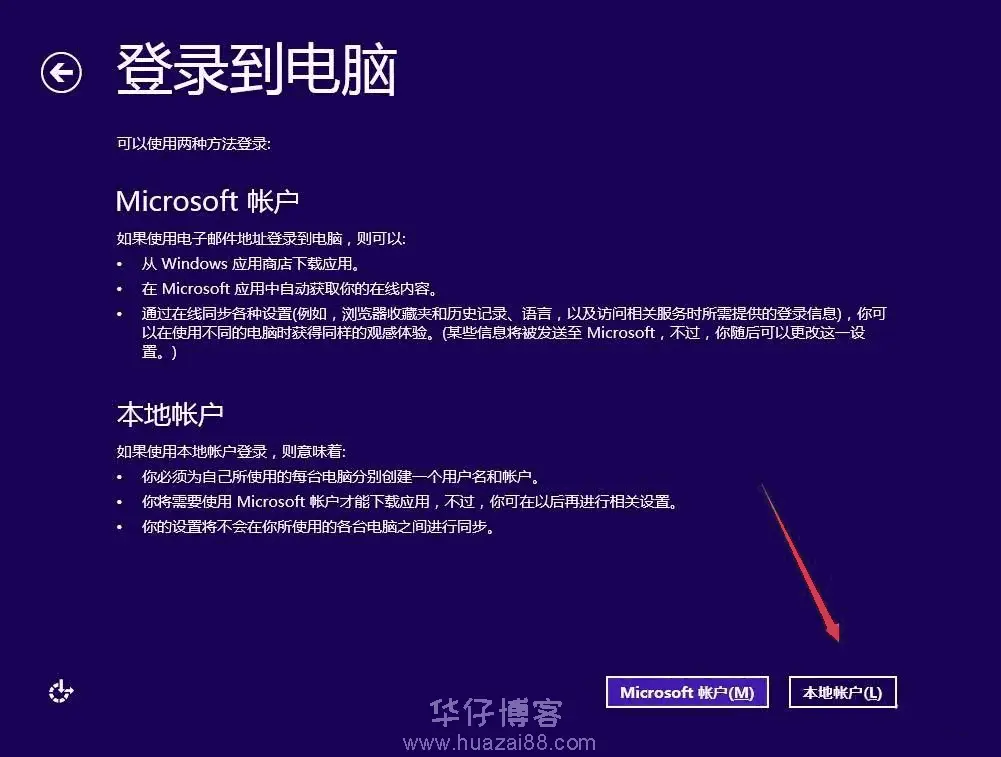
20.任意输入用户名,点击完成
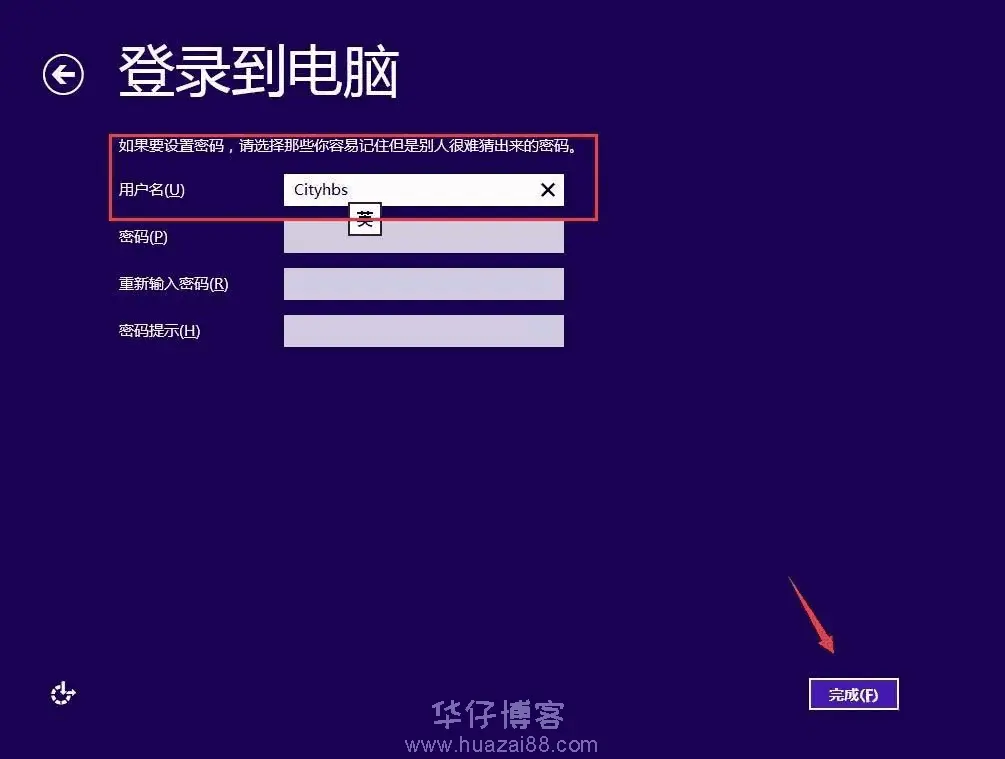
21.进入系统桌面后,下面开始我们的激活与安装驱动步骤

22.现在系统已安装完成,打开羽化飞翔提供的系统工具,安装解压软件,双击winrar 64位解压软件安装(根据安装系统的位数选择)

23.解压软件安装完成后,进入激活工具,选择kms10右键解压
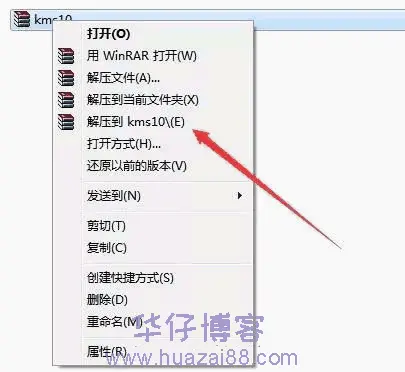
24.解压后,右键以管理员的方式运行kms10_1025.exe文件
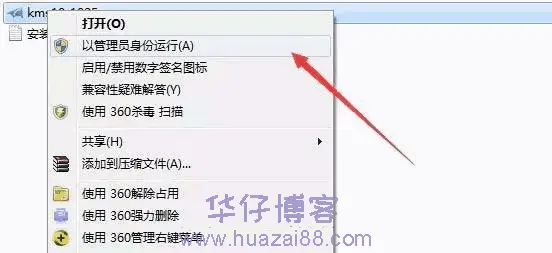
25.点击一键永久激活windows和office,等待提示激活成功即可

26.找到我的计算机图标,右键属性查看激活状态
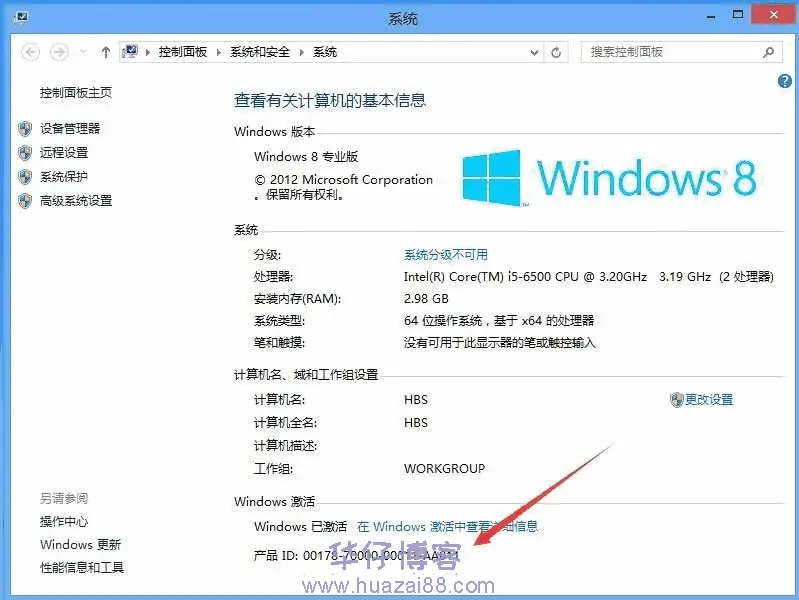
27.接下来安装驱动,打开系统工具360驱动大师进行安装

28.安装后自动检测需要安装的驱动,点一键安装
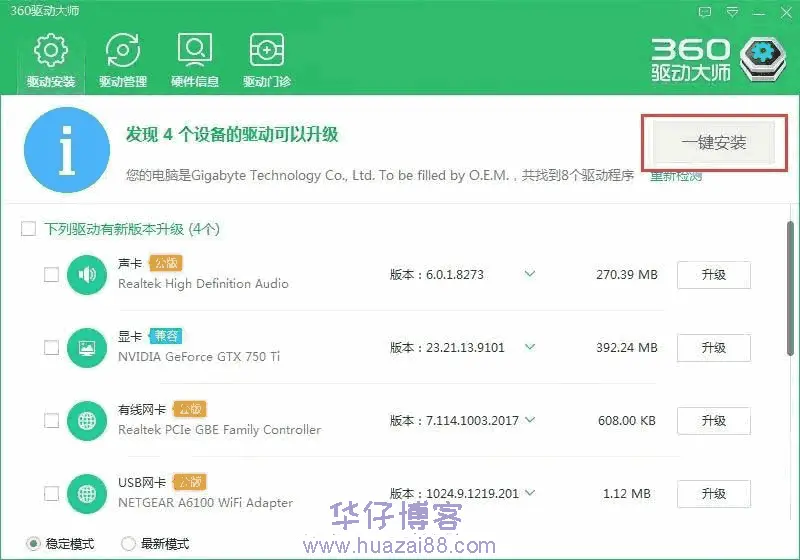












暂无评论内容